Как зарегистрироваться без сим карты в плей маркете
Да. Google не закрыла возможность создания учётных записей без ввода телефона. Завести аккаунт без привязки номера по‑прежнему можно. Необходимость подтверждения личности через отправку кода по СМС или с помощью звонка возникает не всегда, а лишь в некоторых случаях.
Почему система просит ввести телефон и как этого избежать
Обычно это происходит, если пользователь регистрировал слишком много аккаунтов, часто вводил неправильный пароль или входит с IP‑адресов, проявляющих подозрительную активность.
Есть несколько хитростей, которые повысят шансы на успех. Если не получается завести учётную запись без привязки номера, попробуйте сделать следующее:
- Перед созданием нового аккаунта выйдите из текущего.
- Подключайтесь через мобильный интернет или другую сеть, отличную от вашей обычной.
- Используйте другой компьютер или Android‑устройство.
- Укажите при регистрации возраст 15 лет или младше.
- Создавайте учётную запись не с главной страницы Google, а из раздела «Аккаунт» по этой ссылке.
Как создать аккаунт Google без номера телефона
Зарегистрировать учётную запись Google без номера телефона можно из браузера на компьютере или смартфоне, а также через настройки любого Android‑устройства. Алгоритм действий во всех случаях мало чем различается.
Как создать аккаунт Google без номера телефона в браузере на компьютере или смартфоне
Перейдите по ссылке и кликните кнопку «Создать аккаунт».
Заполните имя и фамилию, выберите имя пользователя и пароль, а затем нажмите «Далее».
Впишите резервный адрес своей почты, чтобы при необходимости иметь возможность восстановить доступ к аккаунту, если забудете пароль. Укажите дату рождения, пол и снова кликните по кнопке «Далее».
Ознакомьтесь с условиями использования и согласитесь с ними, нажав кнопку «Принимаю».
После этого аккаунт должен быть готов к работе. Возможно, при повторном входе Google напомнит, что вы не указали номер, и спросит, хотите ли продолжить без него. Тогда просто нажмите «Подтвердить».
Если же запрос номера появится при регистрации, придётся ввести его или отменить создание аккаунта .
Как создать аккаунт Google без номера телефона на Android‑устройстве
Перейдите в системные настройки и откройте раздел «Аккаунты» или «Аккаунты и синхронизация» (в разных версиях название может отличаться). Выберите пункт «Добавить аккаунт».
Выберите Google, а затем нажмите «Создать аккаунт».
Выберите тип «Для себя» или «Для управления бизнесом. Введите имя и фамилию, коснитесь кнопки «Далее» для продолжения.
Укажите возраст, выберите один из предложенных адресов для ящика или создайте свой. Снова нажмите «Далее».
Задайте и повторите пароль. На экране ввода телефона выберите «Пропустить».
Проверьте, всё ли указано верно, и нажмите «Далее». Прочитайте и примите условия использования, нажав одонимённую кнопку.
Как защитить аккаунт Google без номера телефона
У аккаунта без подтверждённого номера есть недостатки. Например, вы не сможете восстановить забытый пароль через телефон. Поэтому нужно обязательно добавить в настройках учётной записи резервную почту, на которую будет приходить ссылка для сброса пароля.
Чтобы полноценно защитить новый аккаунт, включите двухфакторную аутентификацию. Получать код через СМС без привязки номера телефона вы не сможете. Вместо этого используйте приложение Google Authenticator — в нём будут отображаться одноразовые коды, необходимые для входа в профиль.
Как настроить Wi-Fi на андроиде, какие удобства дает Вай Фай, и как найти ближайшие открытые точки доступа, а также проверить скорость вашего интернета вы можете узнать в статье: Как настроить Wi-Fi на андроиде
При покупке телефона или планшета в магазине вам обязательно предложат помочь (естественно за деньги) зарегистрироваться в Плей Маркете. В этой статье вы узнаете как самостоятельно создать аккаунт в Google и для чего он нужен, не заплатив ни копейки.
Если у вас на устройстве не установлен Play Market и вы ищете как его установить, такое часто бывает с китайскими устройствами, то вы можете скачать его по ссылке ниже. Там же вы найдете инструкцию по установке 🙂
Фактически, это та же регистрация в почте Gmail. Поэтому вы можете зарегистрироваться в Плей Маркете, как на компьютере, так и на самом андроиде. Мы разберем оба варианта создания аккаунта.
Как зарегистрироваться в Плей Маркете с компьютера
Как зарегистрироваться в Плей Маркете на андроид устройстве (телефоне, планшете)
Найдите значок Play Маркет, он может находиться на рабочем столе либо ищите в меню вашего андроид.
Открывается «Добавить аккаунт Google», нажмите «Новый» (если у вас уже есть почта от Gmail, нажмите «Существующий» и введите свои логин и пароль). На следующей странице введите Имя и Фамилию и нажмите стрелочку вправо.

Придумайте себе логин, он же будет адресом вашей почты. На следующей странице придумайте пароль. Он должен быть надежным, желательно, чтоб присутствовали и буквы и цифры, и нажмите стрелочку вправо.
Для того, чтоб вы могли восстановить свой аккаунт, если забудете пароль, нажмите «Настроить параметры». Здесь введите номер телефона и дополнительный адрес электронной почты (если есть) и нажмите стрелочку вправо.

Далее примите соглашение и введите капчу (цифры или буквы на картинке). В следующем меню вам предлагают подвязать социальную сеть Google+ (аналог ВКонтакте). Эту настройку можно будет сделать позже, поэтому сейчас нажмите кнопку «Не сейчас».
В магазине приложений Плей Маркет есть платные приложения и игры, и если вы планируете скачивать приложения для андроида за деньги, то на следующей странице нажмите «Добавить кредитную карточку», где нужно ввести данные вашей карты. Если же вы решили обходиться бесплатными приложениями (либо скаченными с других ресурсов), то нажимайте «Не сейчас». В любом случае, привязать свою карточку вы сможете в любой момент в настройках Плей Маркета.
Совет: если вы не пользуетесь какими-то из предоставленных сервисов, лучше уберите галочки – будете получать меньше спама. Все эти настройки вы можете поменять позже.
Нажимаем стрелочку вправо и попадаем на главную страничку Play Market, и на этом вопрос: как зарегистрироваться в плей маркете, закрыт, поэтому можем разбирать как настроить Плей Маркет.
В первую очередь нужно настроить обновление приложений, только когда вы находитесь в сети Wi-Fi, что значительно сэкономит ваши средства на мобильный интернет. Это основная проблема людей, которые приобрели андроид устройство и не могут понять, куда деваются деньги со счета. Чтоб такой ситуации не случилось с вами, зайдите в настройки Плей Маркета.
Здесь выбираем «Автообновление приложений» и «Только через Wi-Fi».

Как настроить Wi-Fi на андроиде, какие удобства дает Вай Фай, и как найти ближайшие открытые точки доступа, а также проверить скорость вашего интернета вы можете узнать в статье: Как настроить Wi-Fi на андроиде
Остальные настройки не столь существенны, поэтому перейдем к навигации магазина.
Если провести по экрану пальцем вправо, то вы увидите список категорий приложений.

Справа от главной страницы находятся «Топ платных», «Топ бесплатных», «Бестселлеры» (как платные, так и бесплатные приложения), «Топ новых платных», «Топ новых бесплатных» и «Набирающие популярность». Естественно, самые интересные страницы – это «Топ бесплатных» и «Топ новых бесплатных» 😉
Если вы собираетесь скачивать приложения для андроида, названия которых знаете, то справа-вверху есть кнопка поиска. Советуем сразу установить себе антивирус. Какой антивирус выбрать, зачем он нужен и какие у него возможности (к примеру, в случае потери телефона, вы можете определить его нахождение с другого устройства, заблокировать, узнать номер телефона при смене сим-карты и многое другое), вы можете узнать в этой статье.
Как скачивать с Плей Маркета на андроид устройстве
При выборе приложения открывается его описание, скриншоты и отзывы, нажмите кнопку «Установить». Перед тем, как скачивать с Плей Маркета, проверяйте запрашиваемые разрешения приложений.
Как скачивать с Плей Маркета удаленно
В общем все. Теперь вы уже знаете как настроить Плей Маркет, как зарегистрироваться в Плей Маркете и как скачивать с Плей Маркета.
Как видите, количество приложений ограничивалось только пределами моей фантазии. С моим аккаунтом Google Play теперь покончил, но я нашел статистику относительно себя на AppBrain и обнаружил, что за эти десять с небольшим лет выпустил 262 приложения. Неожиданностью для меня оказалось и то, что мои приложения суммарно собрали на маркете более четырех миллионов скачиваний, а средний рейтинг составил 4.45 из 5.

Эта статья – открытое письмо рядового разработчика на Android сообществу в целом и руководству корпорации Google. Если кратко: мой аккаунт разработчика на Google Play снесли за какой-то час после десяти лет добросовестного сотрудничества. Под спойлер-катом выжимка из основных фактов:
- Я разрабатываю приложения на Android с тех пор, как вышел Android 1.5 Cupcake в 2009 году.
- Аккаунт разработчика на Google Play я создал в августе 2011 года, а публиковать приложения начал в сентябре.
- На протяжении всей своей карьеры разработчика на Android я старался следовать тем практикам, которые рекомендовал Google.
- Итогом моих приключений в мире Android стали 262 приложения, причем при их создании я всегда руководствовался одной целью: предоставить пользователям смартфонов и планшетов с этой платформой полезный контент.
- Мои продукты отличались разнообразием тематик: книги и справочники, здоровье и фитнес, образование, инструменты, музыка и аудио, персонализация, погода, игры…
- Мои приложения собрали более четырех миллионов скачиваний.
- Я всегда принимал во внимание предупреждения администрации Google Play и вносил необходимые изменения.
- Новую политику относительно однообразного контента стали внедрять в середине ноября – мне не хватило времени привести свой аккаунт в соответствие с новыми правилами.
- Ночью 27 ноября 2019 года я получил серию писем с информацией о том, что мои приложения из категории «Погода» заблокированы; первое письмо пришло в 1:15.
- Наконец, в 1:52 того же дня мне пришло письмо, где сообщалось, что мой аккаунт разработчика заморожен за многократные нарушения – вероятно, речь шла об этих самых погодных приложениях, которые подпадали под действие новой политики об однообразном контенте.
- С момента, когда пришло первое письмо с предупреждением о том, что приложения должны отвечать новым требованиям, до удаления аккаунта прошло меньше часа.
- Я признаю, что и сам не без греха, но все-таки решение об удалении аккаунта за нарушения такого рода представляется мне излишне жестким и категоричным.
- Я надеюсь, что моя апелляция попадет в руки живому человеку, который даст мне возможность внести коррективы в приложения и продолжить свою деятельность разработчика на аккаунте Google Store.
Приключения в мире Android
Свои похождения я начал в 2009 году, сперва в роли пользователя: именно тогда мне в руки попал смартфон HTC G1, известный в рекламных материалах под названием Dream («Мечта»). Я тут же подпал под очарование платформы и решил, что и сам буду делать приложения на Android. Конечно, тогда Android был не тот, что сейчас, и мне казалось, что я стою на пороге каких-то невообразимых приключений. Если посмотреть, какого феноменального успеха он добился за последние десять лет, пожалуй, можно сказать, что я был прав.
Будучи на тот момент разработчиком на Java, я, самым естественным образом, решил броситься в гущу событий и скачал все необходимое, чтобы начать писать приложения на Android. На первых порах я делал продукты только для личного употребления, но потом прислушался к советам друзей и решил оплатить аккаунт на Android Market (это такой предок Google Play) и тем самым сделать еще шаг навстречу приключениям.

Первое приложение
Так я запустил FastMeteo, скромное приложение с прогнозами погоды, в сентябре 2011 года. Тогда конкуренция на Android Market была еще куда менее острой; приложений о погоде, например, было раз-два и обчелся. К большому моему удивлению, успех пришел практически моментально: очень скоро я обнаружил, что у моего приложения активная база в тысячу с лишним пользователей и по несколько сотен скачиваний ежедневно. Через пару месяцев я решил, что надо попробовать встроить в продукт AdMob SDK.
Как видите, количество приложений ограничивалось только пределами моей фантазии. С моим аккаунтом Google Play теперь покончил, но я нашел статистику относительно себя на AppBrain и обнаружил, что за эти десять с небольшим лет выпустил 262 приложения. Неожиданностью для меня оказалось и то, что мои приложения суммарно собрали на маркете более четырех миллионов скачиваний, а средний рейтинг составил 4.45 из 5.


Один час, который перечеркнул десять лет
Я поплатился за свое невнимание к изменениям в правилах и вызванное им нелегальное положение продуктов с прогнозами и результатами матчей. Итак, ночью 27 ноября мне пришло письмо на электронную почту; в нем говорилось, что ряд приложений были заблокированы и удалены с маркета как нарушающие требования к разнообразию контента:


Виновен, но рассчитываю на снисхождение
Опираясь на то, как скоропалительно были приняты меры, я подал апелляцию, но, боюсь, что с ней будет работать та же автоматизированная система, которая удалила мой аккаунт. Очень надеюсь, что запрос все-таки попадет к живому человеку, который хотя бы бегло просмотрит файл, и что десять лет добросовестного сотрудничества с Google Play будут говорить в мою пользу при вынесении окончательного решения.
Судя по тому, что я читал на Medium и других ресурсах о случаях удаления аккаунтов, добиться того, чтобы твой запрос рассмотрели реальные члены команды, очень и очень сложно. А договориться с машинами и того сложнее. Поэтому иллюзий я не питаю. Но я все-таки решил написать это письмо, чтобы выразить свое разочарование скоропостижной гибелью аккаунта разработчика на Google Store после всех стараний делать качественные продукты и следовать правилам, установленным Google.
Наконец, я надеюсь, что эта история получит больший резонанс в Android-сообществе – это повысит шансы на то, что мою апелляцию рассмотрят всесторонне и не автоматизированными средствами.
Дополнение от 28 ноября
Я получил первый ответ от администрации – по-моему, автоматически сгенерированный. Содержание сводилось к тому, что моя апелляция отклоняется.
Спасибо, что связались с администрацией Google Play. Мы рассмотрели Вашу апелляцию и пришли к выводу, что первоначальное решение было верным. Мы не сможем восстановить Ваш аккаунт разработчика.
Тогда я отправил повторный запрос с подробным объяснением всей ситуации и причин, по которым решение кажется мне несправедливым. Мои мольбы были тщетны – практически немедленно я получил ответ, очень похожий на предыдущий.
Еще раз спасибо, что связались с администрацией Google Play. Я рад бы был Вам помочь, но у меня нет никакой дополнительной информации по запросу. В предыдущем письме я изложил все, что мне известно.
Если у Вас возникнут другие вопросы о консоли разработчика, дайте мне знать.
Наконец, я решил попытать счастья в последний раз и написать, что суровые меры, которые они приняли, раз и навсегда лишают меня возможности иметь аккаунт на Google Play и что я рассчитываю на снисхождение, учитывая свою благонадежную биографию разработчика Android.
Спасибо, что связались с администрацией Google Play. Мы рассмотрели Вашу апелляцию и, учитывая смягчающие обстоятельства, пришли к выводу, что можем отменить решение об удалении с некоторыми условиями.
Также перечисленные приложения останутся заблокированными как нарушающие следующие пункты политики…
В этом ответе мое внимание сразу привлекло то, что ко мне обратились по имени, а не обобщенно, как в предыдущих случаях. Так что у меня сложилось впечатление, что мое «дело» все же рассмотрел кто-то живой. В конечном итоге, Google Play решил меня помиловать и ограничиться удалением приложений, которые не укладываются в политику. А мне только это и надо было – чтобы мне дали возможность удалить контент, который там считают неприемлемым, не впадая в крайности вроде пожизненного бана.
Это невеселое происшествие заставило меня задуматься и о кое-каких собственных ошибках. Поэтому я пройдусь по своему списку приложений и прорежу его, оставив только то, что пользователи находят особенно ценным, а также буду куда внимательнее отслеживать все будущие изменения в правилах маркета.
Google Play — лучшее место для поиска и скачивания официальных приложений на Android. Риск получения вредоносной программы значительно ниже по сравнению с полученными с просторов интернета. Но чтобы начать пользоваться магазином приложений, необходимо зарегистрироваться в Плей Маркете на телефоне.
Для сервисов Google аккаунт общий. Чтобы добавить его в телефон, необходимо следовать пошаговой инструкции:
- Зайти в настройки . Местоположение кнопки может отличаться в зависимости от оболочки производителя, как и названия пунктов меню.
- Найти пункт « Аккаунты »/« Аккаунты и синхронизация ». Появится список учетных записей, имеющихся в телефоне. В нем могут быть какие-то аккаунты, если ранее осуществлялся вход в Facebook или другие сервисы.
- Независимо от наличия учетных записей, вверху находится кнопка « Добавить аккаунт ». В ряде оболочек она располагается внизу. Нужно нажать на нее.

- Появится перечень аккаунтов, доступных для добавления. Следует выбрать Google .

- Смартфон предложит войти в уже существующий профиль. Если прежде человек пользовался Gmail, Hangouts, Google Meet , достаточно просто ввести телефон/адрес электронной почты, пароль, и вход осуществится. Если сервисы Google не использовались, надо нажать на « Создать аккаунт » в левом нижнем углу. В некоторых оболочках может потребоваться сделать выбор из 2-х пунктов: « Для себя » или « Для управления бизнесом ».
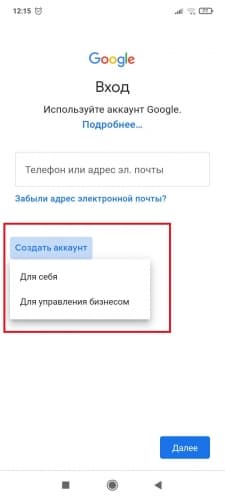
Ввод имени и фамилии
На первом этапе система предложит ввести имя и фамилию. Рекомендуется указать реальные данные о себе. После чего:
- Заполнив информацию (можно на русском или латинице), нажать кнопку « Далее ».
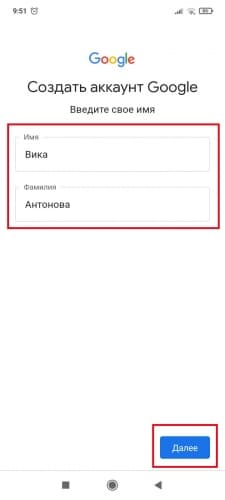
- Указать дату рождения: день, месяц из списка и год. Не разрешается создавать аккаунты Google Play Market лицам, не достигшим 13 лет. Для регистрации профиля, используемого для оплаты с помощью этого сервиса, необходимо быть совершеннолетним.
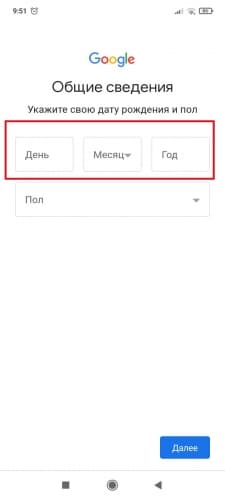
- В поле снизу выбрать из списка пол : женский, мужской, не указан, свой вариант.
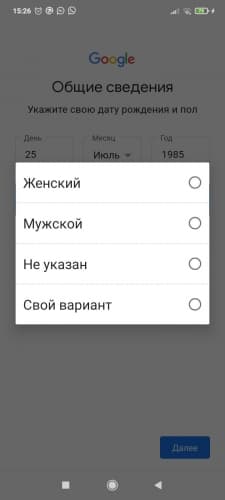
- Пользователем нажимается кнопка « Далее » и осуществляется переход к дальнейшему этапу.
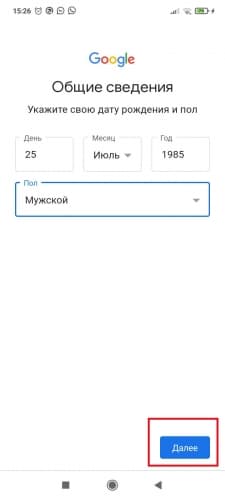
Создание уникального имени пользователя
На этом этапе создается персональный идентификатор, по которому Google будет понимать, в какой аккаунт надо войти. Порядок действий:
- Телефон предложит вписать 2 автоматически сгенерированных варианта из представленных данных. Если они не устраивают, нужно выбрать « Создать собственный адрес Gmail ». Есть и альтернативный вариант – использовать вместо логина номер телефона. Для этого следует выбрать « Использовать номер телефона ».
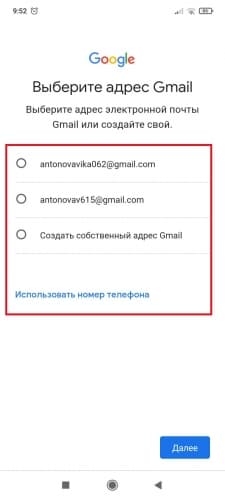
- Может произойти ситуация, когда логин будет занят. В этом случае система предупредит вас.
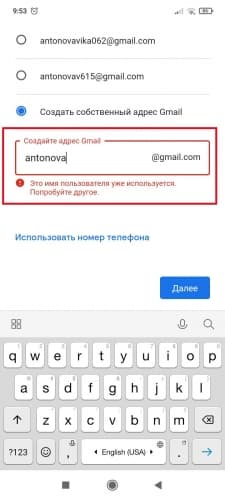
- Перейти к следующему этапу, нажав кнопку « Далее ».
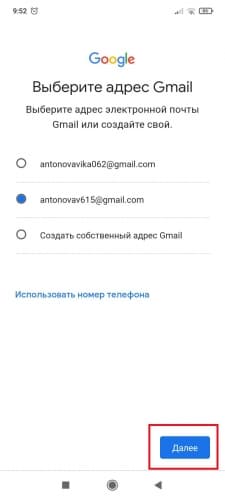
Создание пароля
Важно уделить надежности пароля особое внимание. Требования:
- Минимум 8 знаков.
- Верхний и нижний регистр.
- Символы и цифры.
Например, !AAhjkfh@dsk%hBcDjh. Такой пароль тяжело запомнить, но и злоумышленники не похитят. Даже такой неупорядоченный набор знаков выучить можно, если регулярно его вводить.
Пароль следует ввести в соответствующей графе. Чтобы не ошибиться, воспользуйтесь опцией « Показать пароль » и нажать кнопку « Далее ».
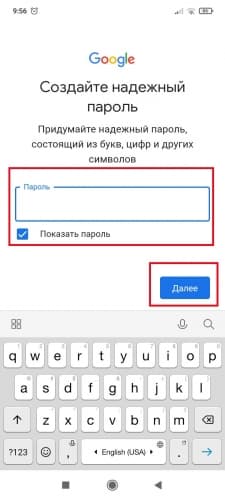
Настройка восстановления пароля
Чтобы не потерять данные аккаунта, необходимо настроить восстановление пароля:
- Добавить номер телефона или адрес электронной почты, куда в случае необходимости вышлют новый код. Для этого в предложенном окне выбрать « Добавить номер ». Если не хотите привязывать к телефону, нажмите « Пропустить ».
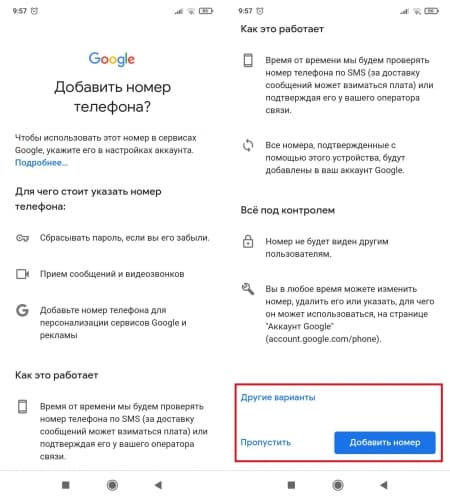
В разделе « Другие варианты » можно настроить цели использования номера и нажать « Готово ».
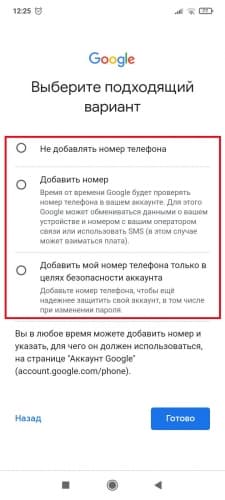
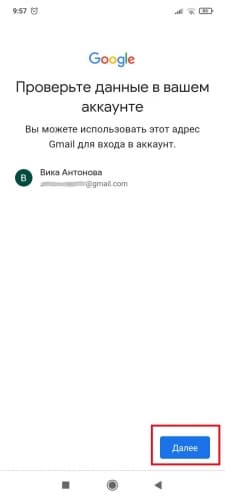
- Подтвердить согласие с политикой конфиденциальности нажатием « Принимаю ».
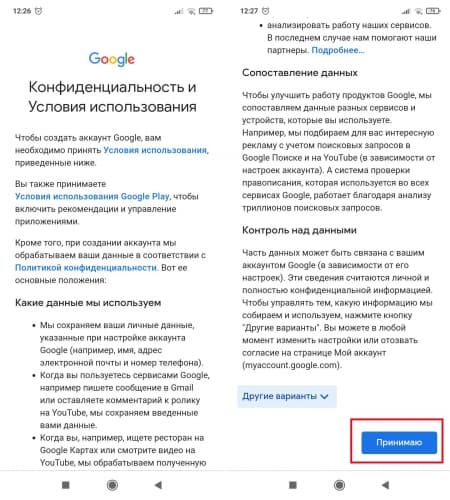
Есть возможность дополнительно настроить политику, воспользовавшися опцией « Другие варианты ». Вам предложат сделать настройку сохранения истории приложений и веб-поиска, персонализации рекламы и истории YouTube. Выставление галочки напротив « Отправлять мне время от времени напоминания об этих настройках » активирует функцию уведомления.
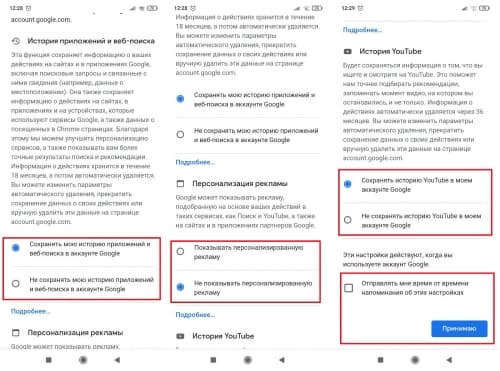
- Создание аккаунта завершено. Его можно увидеть в списке аккаунтов Google .
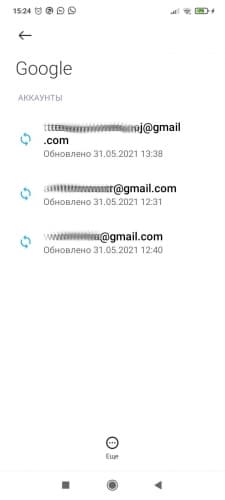
Привязка банковской карты
Привязать банковскую карту к Google Play необходимо, чтобы стало возможным оплачивать покупки в магазине приложений. Для ее добавления в устройство Android следует:

- Нажать на иконку аккаунта , находящуюся в верхнем правом углу.


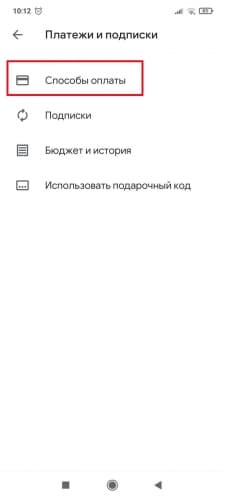
- Выбрать подходящий раздел со способами оплаты. После этого метод будет прикреплен к аккаунту Google .
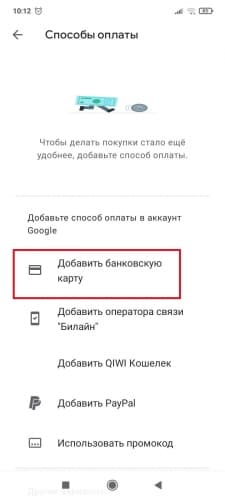
Можно добавить резервный способ платежа, чтобы с его помощью осуществлять подписки. Он используется лишь в случае неудачного списания средств с основного. Для добавления необходимо:

- Нажать на иконку аккаунта , находящуюся в верхнем правом углу.


- Перейти в « Подписки » и нажать на подходящую. Выбрать пункт « Настроить ».
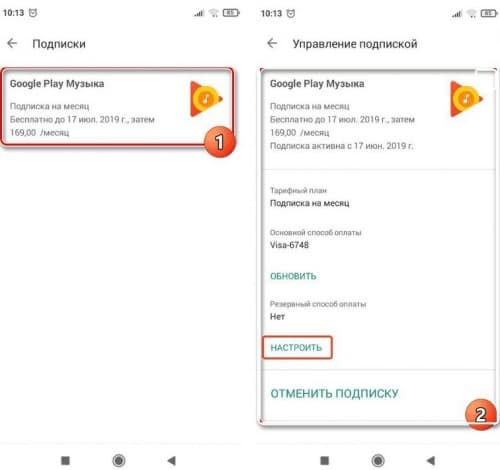
- Перейти в « Обновить способ оплаты » и выбрать требуемый способ оплаты.
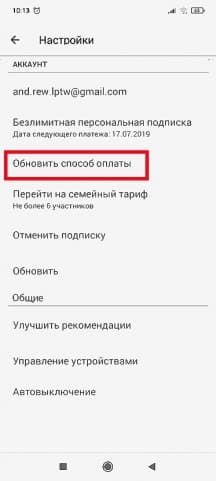
Внимание! Удалить способ оплаты (в том числе, и резервный) возможно в любое время.
Добавление аккаунта на устройство
Для введения данных учетной записи в смартфон:
- Открыть « Аккаунты »/« Аккаунты и синхронизация ».
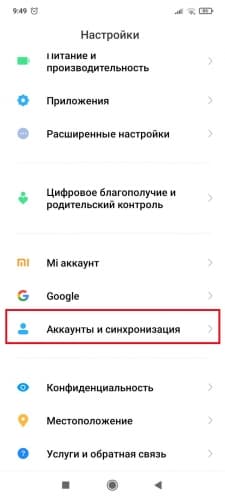
- Добавить учетную запись через соответствующую кнопку « Добавить аккаунт ».


После этого аккаунт будет добавлен на устройство.
Скачивать приложения с Play Market возможно и через компьютер:
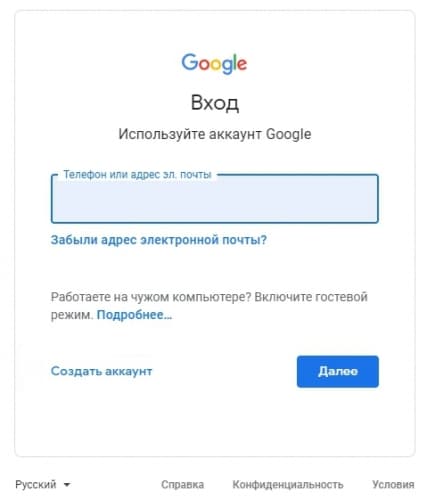
- Можно войти существующим адресом электронной почты Gmail .
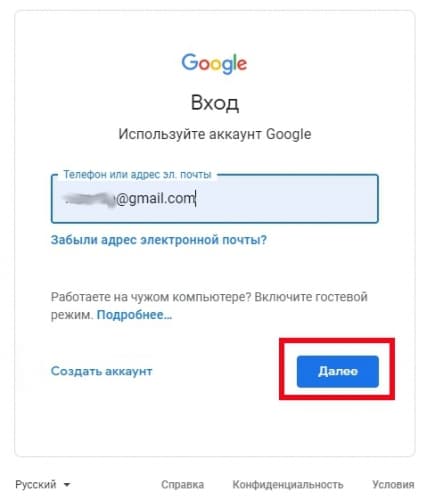
- Создать новый аккаунт, нажав на соответствующую кнопку в левом нижнем углу (если ранее Гугл-аккаунты не использовались на устройстве).
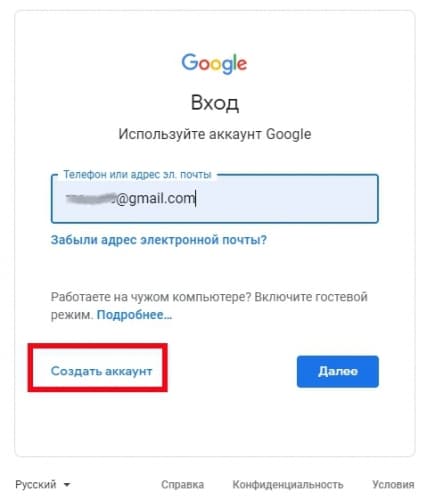
- Если ранее авторизовывались на ПК, для создания аккаунта нужно нажать « Сменить аккаунт » и откроется знакомое окно ввода e-mail и создания аккаунта.
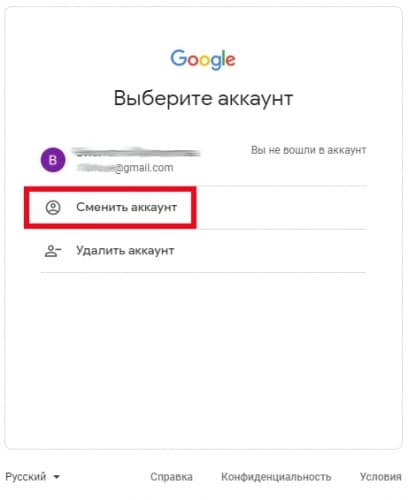
- Системой будет предложено выбрать, для кого создается учетная запись. В большинстве случаев нужно выбрать пункт « Для себя ».
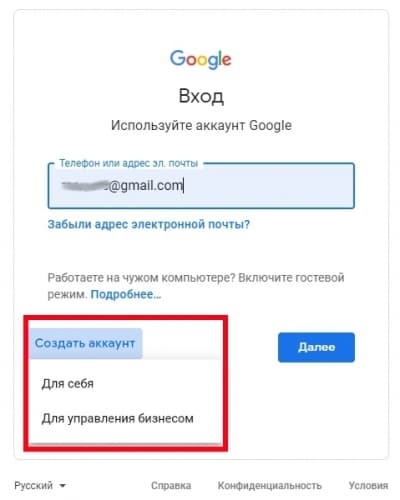
- Последовательность дальнейших шагов аналогична Android . Если после регистрации вход не осуществился автоматически, нужно снова нажать на кнопку « Войти », в правом верхнем углу и ввести имя пользователя.
Теперь можно пользоваться Google Play с компьютера.
Важное условие: чтобы приложения загружались на смартфоне после их приобретения или скачивания через компьютерную версию Google Play , необходимо войти в тот же аккаунт с телефона.

И хотя контента в Google Play больше, чем кажется, на первый взгляд, динамика распространения цифровых продуктов одинаковая – либо участникам сообщества придется платить за загрузку, либо же – взаимодействовать получится бесплатно (о наличии рекламы и встроенных покупок можно узнать заранее). Впрочем, разглядывать ценники и разбираться в деталях еще рано – на старте нужно регистрироваться в Плей Маркете и осмотреть доступный функционал.
Шанс создать новый аккаунт в Play Market на планшете или на телефоне с операционной системой Android появляется еще при первом включении техники – так разработчики из Google предлагают сразу же приобщиться к развлекательному контенту и мгновенно наполнить внутреннюю или внешнюю память книгами, программами и фильмами. Но если же стартовая регистрация аккаунта Google давно пропущена, то почему бы не начать знакомство с сервисом заново? Сделать учетную запись в Гугл Плей сможет и новичок , главное – не отставать от инструкции и безошибочно заполнять каждое текстовое поле, появляющееся на пути:
В первую очередь придется отыскать на рабочем столе или же в главном меню смартфона или планшета ярлык, ведущий к цифровому магазину Play Market.


Из предлагаемых вариантов нужно выбрать пункт «Новый», а затем – приступить к методичному заполнению доступных текстовых полей.
Сначала нужно указать «Имя» и «Фамилию», причем на любом языке – подойдет и кириллица, и китайские иероглифы: указываемая информация отображается в профиле и не несет никакой пользы в будущем.
Читайте также:


